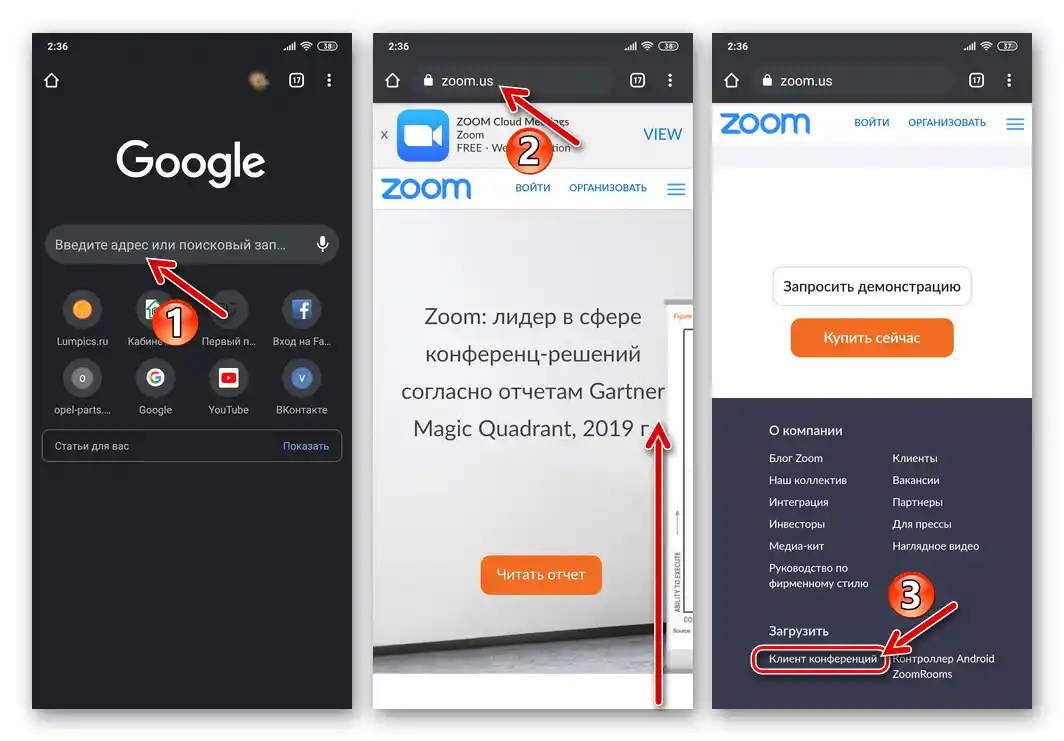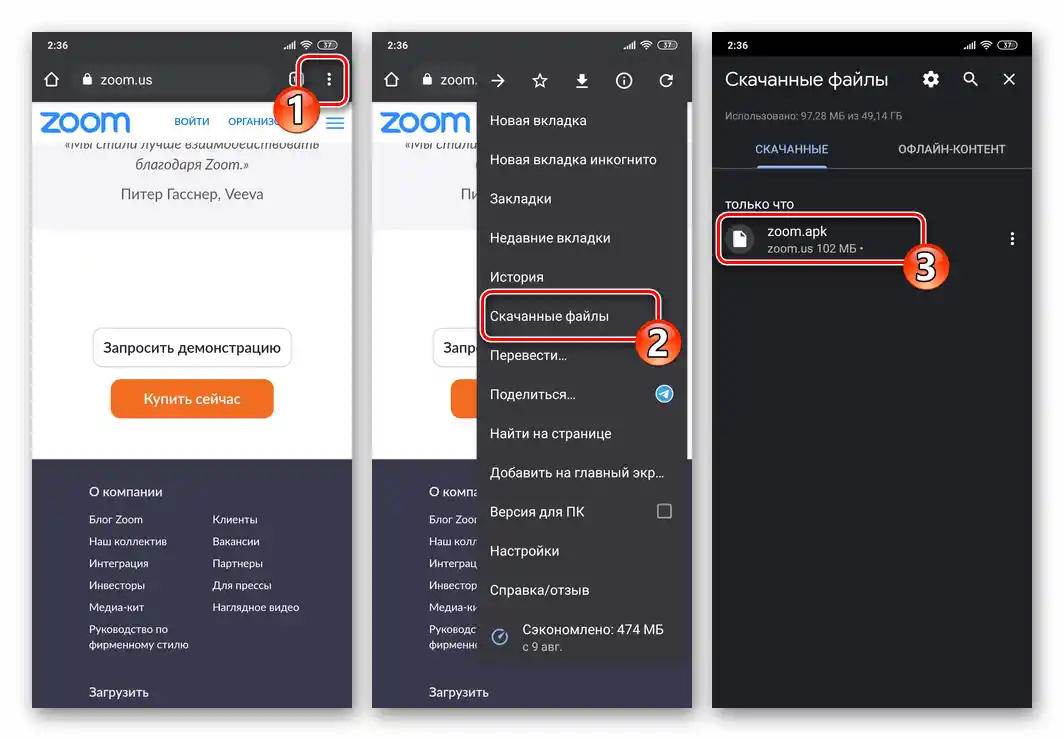Android
Postoje dva zvanična načina za instalaciju aplikacije Zoom na uređaje koji rade na operativnom sistemu Android. Prvi od opisanih metoda je jednostavniji i praktičniji, dok se drugi koristi kada na uređaju nije moguće koristiti Google Play Market i kada nema vremena ili želje za instalacijom prodavnice
.Takođe pročitajte: Instalacija aplikacija u Android okruženju
Metod 1: Google Play Market
- Iskoristite link koji je dat u nastavku ili otvorite Google prodavnicu aplikacija i pronađite stranicu Zoom Cloud Meetings tako što ćete uneti naziv servisa u pretraživač.
- Dodirnite dugme "Instalirati" ispod naziva Zoom Cloud Meetings i panela sa osnovnim informacijama o ovoj aplikaciji. Zatim sačekajte da se preuzmu potrebni fajlovi i instalira klijent sistema za video konferencije na vaš uređaj.
- Nakon završetka instalacije, na njegovoj stranici u Play Marketu biće aktivno dugme "Otvoriti", a na radnoj površini Androida pojaviće se ikona "Zoom". Iskoristite jedan od ovih elemenata za prvi pokretanje aplikacije i da pređete na registraciju ili prijavu u servisu.
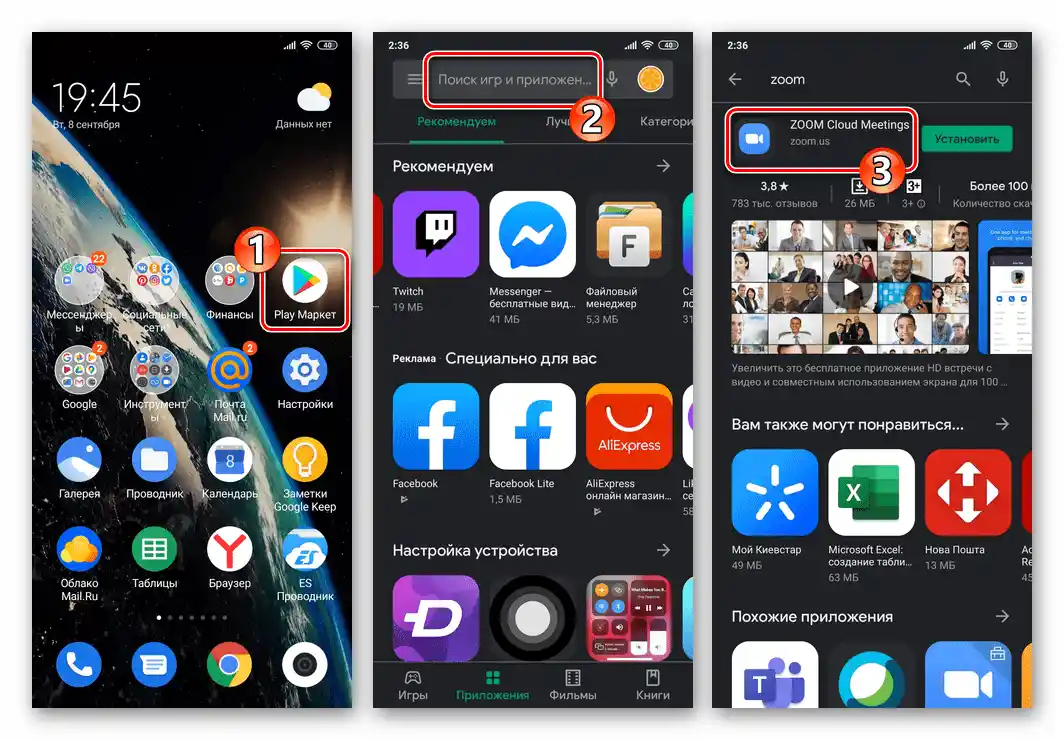
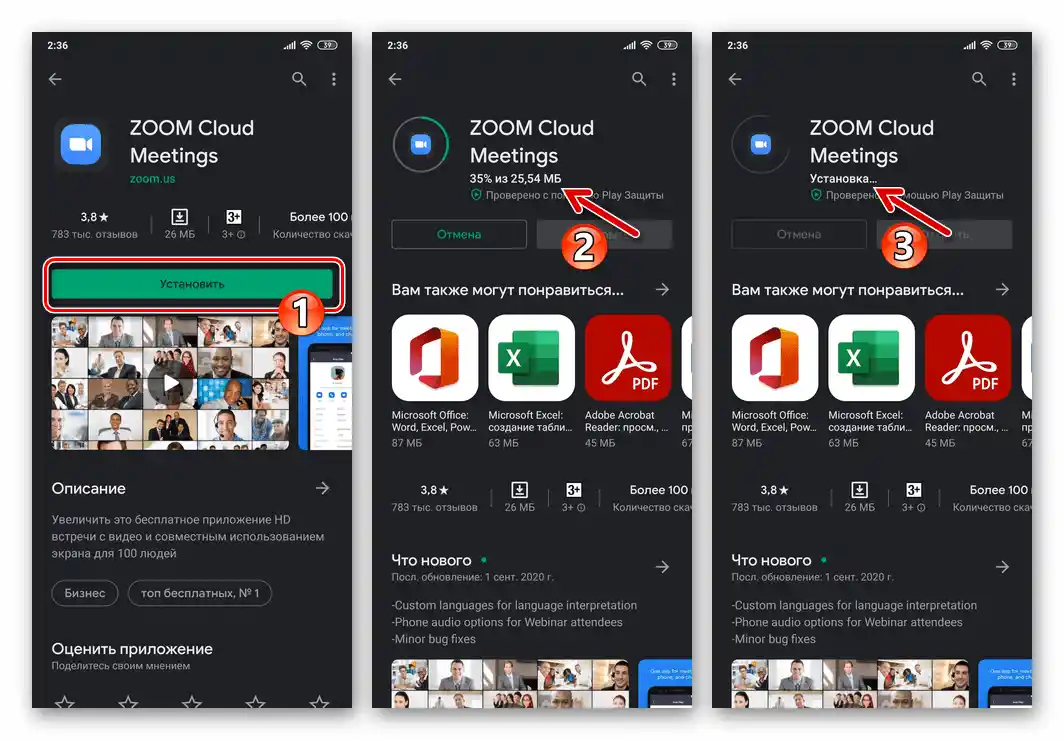
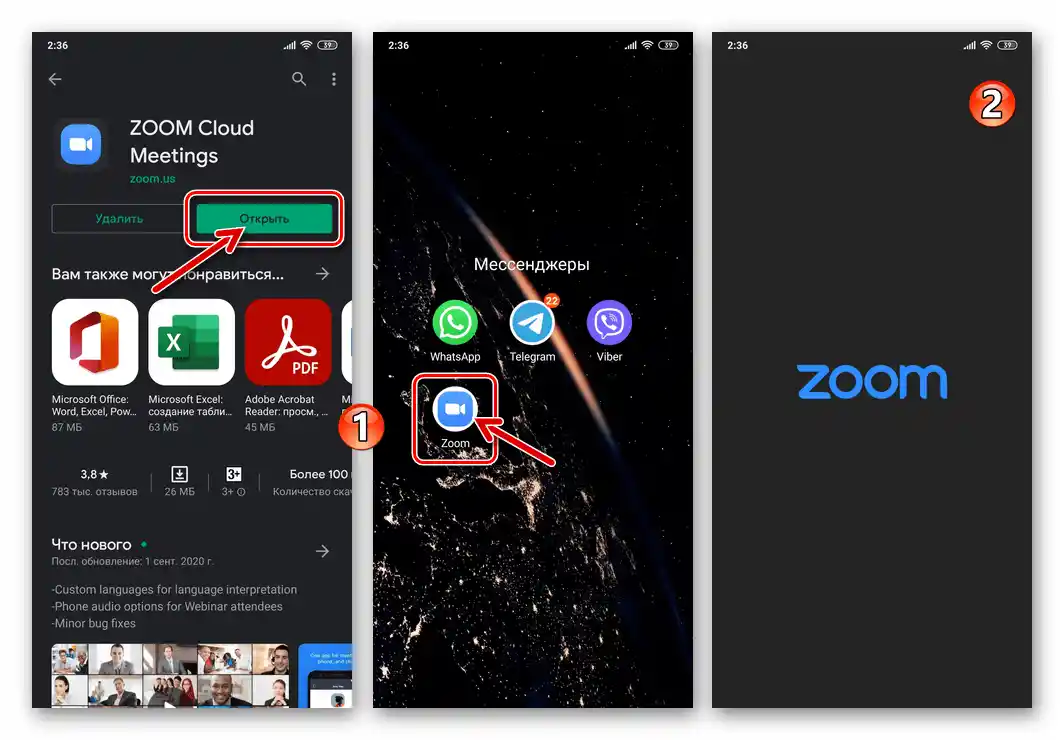
Pročitajte takođe: Kako se registrovati u sistemu video konferencija Zoom sa Android uređaja
Način 2: APK fajl
- Pomoću bilo kog omiljenog veb pretraživača na mobilnom uređaju (u sledećem primeru — Google Chrome za Android) idite na zvanični veb sajt razmatranog sistema –
zoom.us. Skrolujte do dna glavne stranice sajta i dodirnite naziv u sekciji "Preuzmi" "Klijent za konferencije".![Zoom за Android прелазак на страницу за преузимање apk-файла апликације на званичном сајту сервиса]()
Ili, što je mnogo brže, idite na Android uređaju na sledeći link — to će vas prebaciti u sekciju za preuzimanje sajta servisa video konferencija:
Preuzmi Zoom za Android sa zvaničnog sajta servisa za organizaciju video konferencija
- Na otvorenoj stranici dodirnite drugu po redu dugme sa naslovom "Zoom klijent za konferencije" — "Preuzmi sa Zoom". Potvrdite (ako se prikaže) zahtev pretraživača za izvršenje potencijalno opasne radnje.
- Pozovite meni pretraživača, idite u "Preuzete datoteke" i dodirnite naziv fajla zoom.apk.
![Zoom за Android отварање преузетог apk-файла апликације из секције Преузимања у прегледачу]()
Druga opcija, koja podrazumeva inicijaciju procedure instalacije klijenta sistema video konferencija – idite u folder "Preuzimanja" ("Download") pomoću bilo kog menadžera fajlova za Android i otvorite fajl zoom.apk odatle.
- Potvrdite svoje namere da instalirate Zoom, dodirnuvši "INSTALIRAJ" pod zahtevom operativnog sistema u prikazanom prozoru, sačekajte dok se izvršava raspakivanje aplikacije.
- Nakon što prozor instalatera APK fajlova nestane sa ekrana, instalacija Zoom-a za Android se smatra završenom. Dodirnite sada prisutnu ikonu na Radnoj površini da biste pokrenuli aplikaciju i dobili mogućnost da se registrujete ili prijavite u sistem video konferencija.
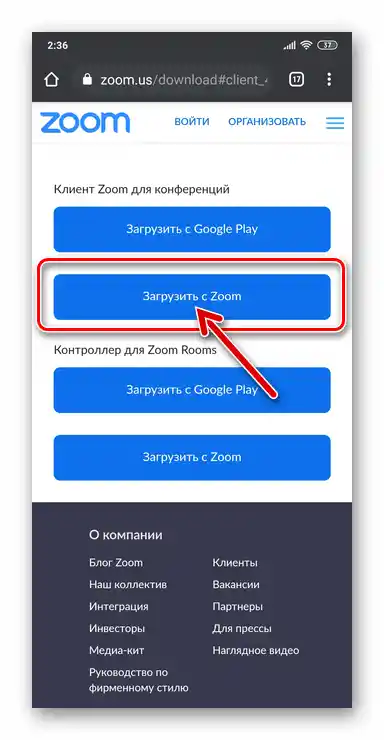
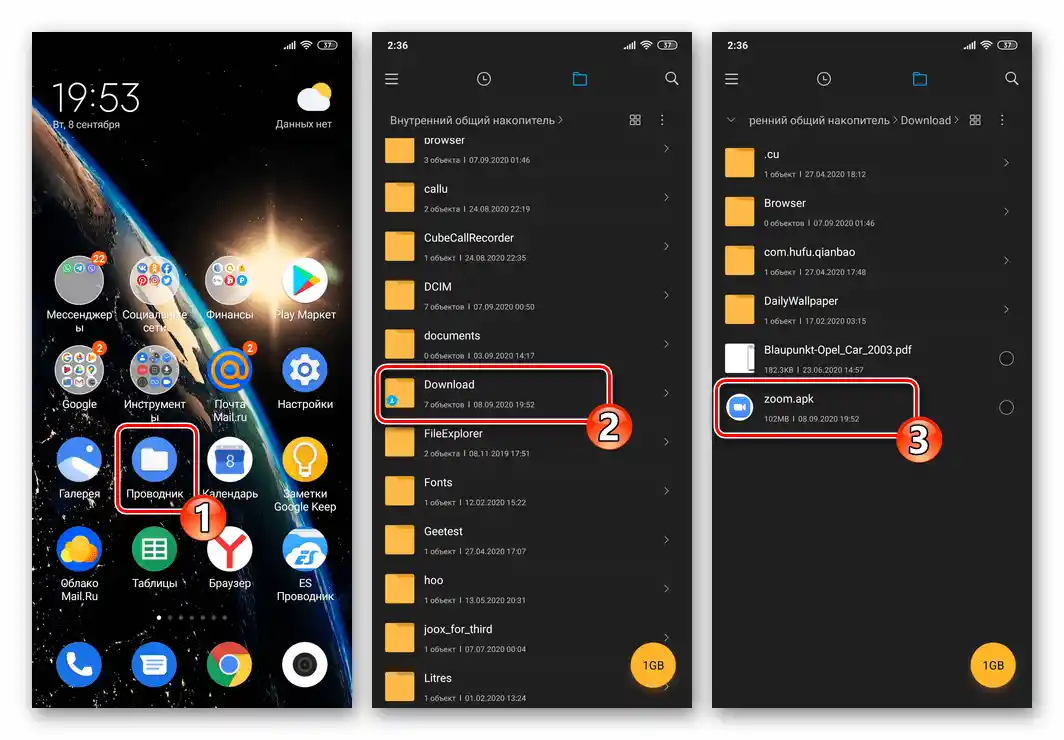
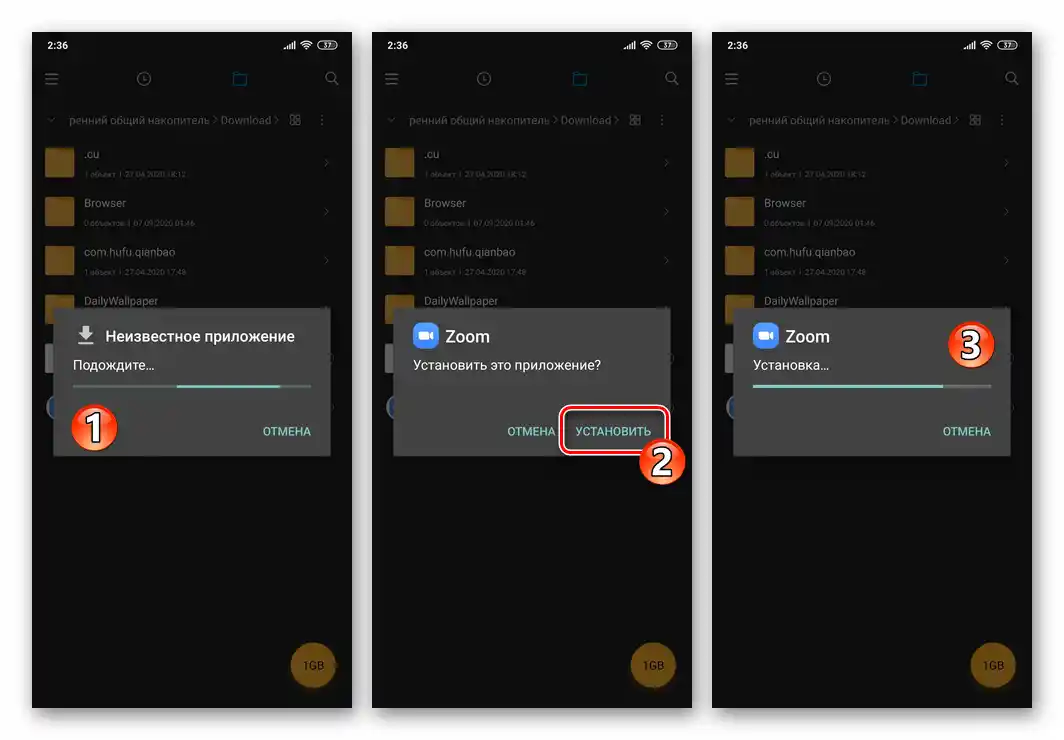
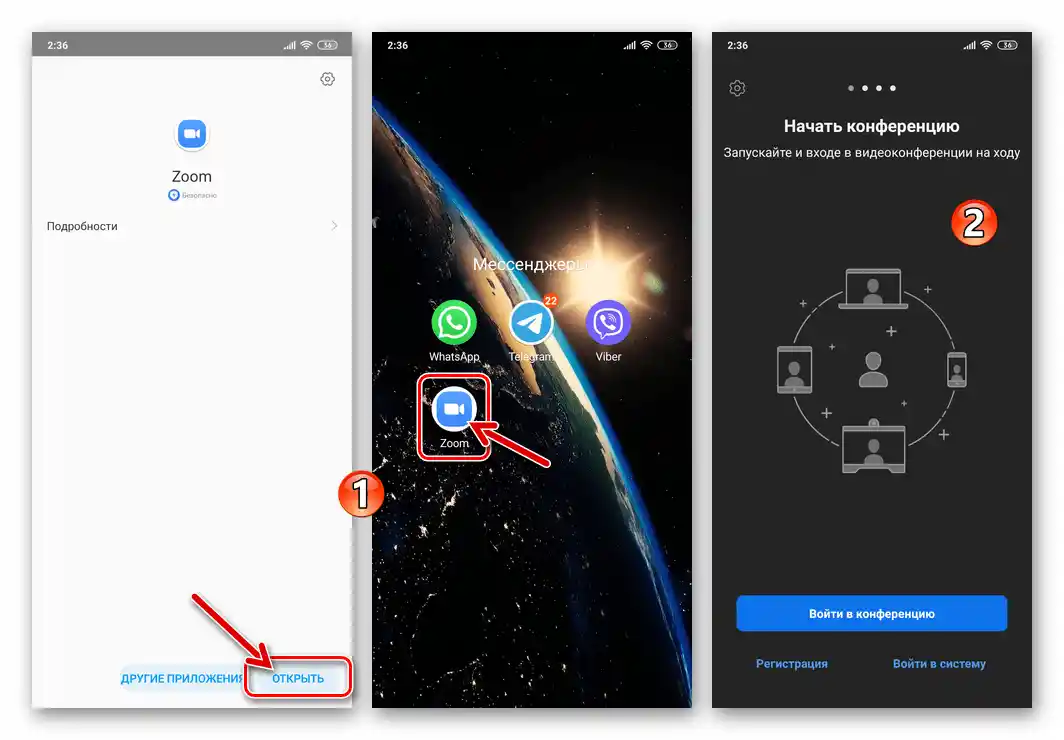
iOS
Preuzimanje Zoom aplikacije na iPhone-u malo se razlikuje od instalacije bilo koje druge iOS aplikacije i sastoji se u preuzimanju potrebnog sredstva iz Apple App Store-a.
Takođe pročitajte: Instalacija aplikacija u iOS okruženju
- Idite na sledeći link sa iPhone-a:
Preuzmite Zoom za iPhone iz Apple App Store-a
Ili otvorite App Store, izvršite "Pretragu" za pojam
zoomi idite na stranicu aplikacije Zoom Cloud Meetings. - Kliknite na dugme "PREUZMI" ispod naziva Zoom aplikacije na njenoj stranici u App Store-u, a zatim "Instaliraj" na upit koji se pojavi u donjem delu ekrana.
- Sačekajte da se preuzimanje komponenti završi, a zatim instalirajte Zoom u iOS okruženju.
- Kao rezultat uspešne instalacije, na stranici Zoom Cloud Meetings u Apple App Store-u pojaviće se dugme "Otvoriti", a u listi dostupnih aplikacija na iPhone-u – ikona "Zoom". Kliknite na bilo koji od navedenih objekata da biste izvršili prvi pokretanje klijenta za videokonferencije i prešli na registraciju potrebnog naloga za rad u njemu.
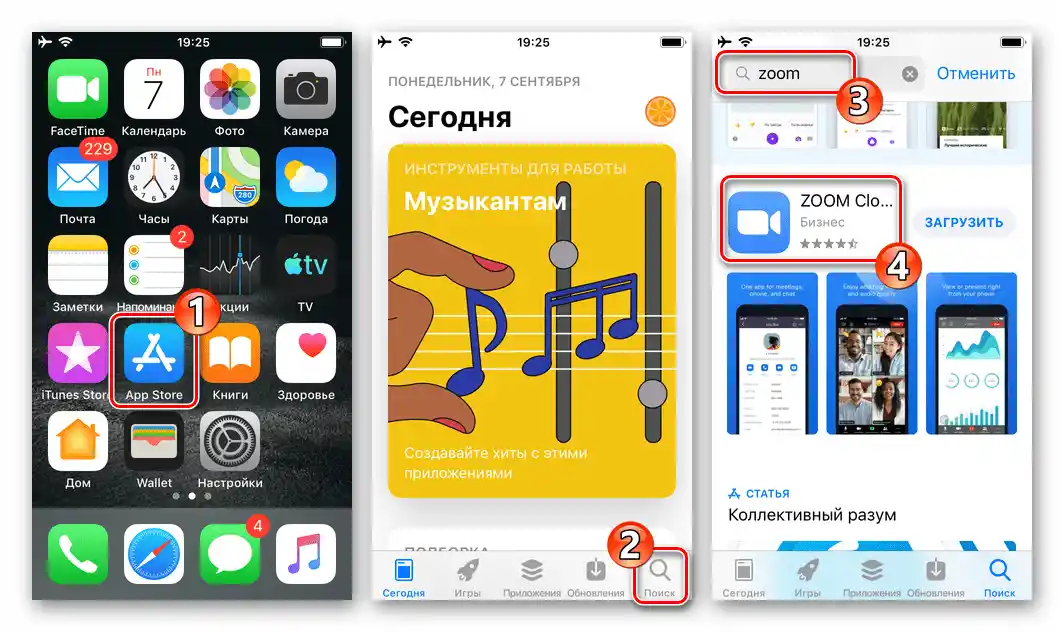
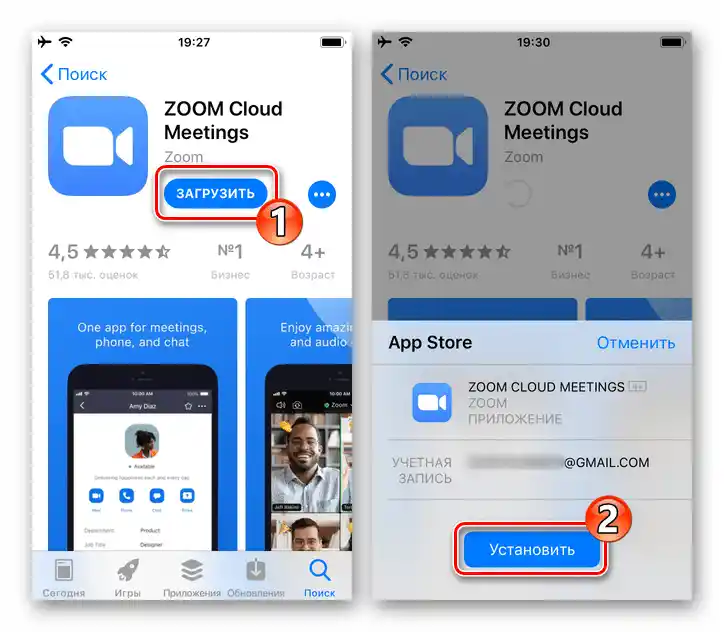
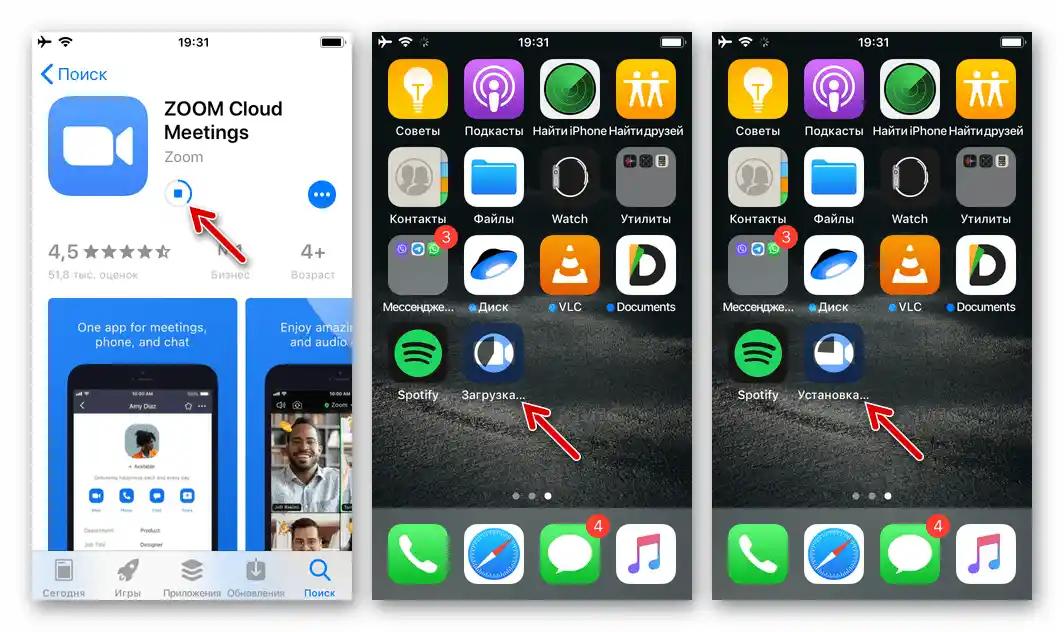
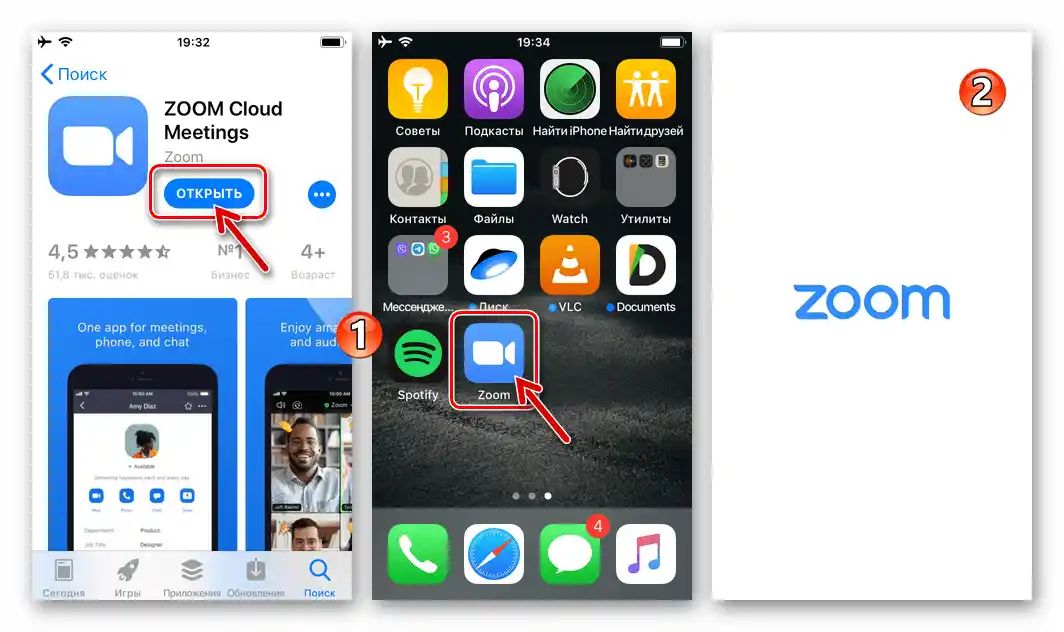
Takođe pročitajte: Kako registrovati nalog u Zoom-u sa iPhone-a